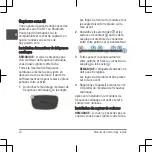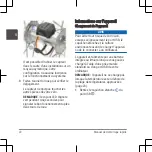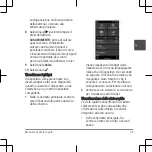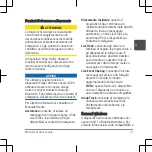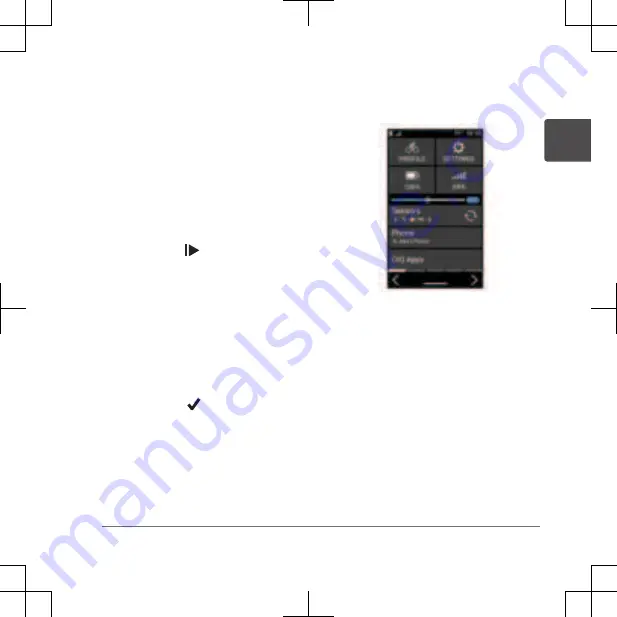
6
Faites glisser votre doigt vers la
gauche ou la droite pour afficher des
écrans supplémentaires.
Vous pouvez faire glisser votre doigt
du haut vers le bas sur un écran de
données pour afficher les widgets.
7
Si besoin, appuyez sur l'écran pour
afficher les données de statut
superposées (y compris l'autonomie
de la batterie) ou retourner à l'écran
d'accueil.
8
Appuyez sur pour arrêter le
chronomètre d'activité.
ASTUCE :
avant d'enregistrer ce
parcours et de le partager sur votre
compte Garmin Connect, vous pouvez
modifier le type de parcours. Il est
important de disposer de données
précises sur la sortie, afin de créer
des parcours adaptés au vélo.
9
Sélectionnez
Enregistrer
.
10
Sélectionnez .
Affichage des widgets
Si votre appareil est fourni préchargé
avec plusieurs widgets, vous pouvez en
télécharger d'autres lorsque vous couplez
votre appareil avec un smartphone ou un
autre appareil compatible.
1
Depuis l'écran d'accueil, faites glisser
votre doigt vers le bas à partir du haut
de l'écran.
Le widget des paramètres s'affiche.
Une icône clignotante signifie que
l'appareil recherche un signal. Une
icône fixe signifie que le signal a été
trouvé ou que le capteur est
connecté. Vous pouvez sélectionner
n'importe quelle icône afin de
modifier les paramètres.
2
Faites glisser votre doigt vers la
gauche ou la droite pour afficher plus
de widgets.
Affichage des résumés de widget
Les résumés de widget fournissent un
accès rapide aux données de santé, aux
Manuel de démarrage rapide
17
FR